PDf est une sorte de document auquel nous serons exposés dans notre travail quotidien, mais le nombre de pages d’un fichier PDf est parfois particulièrement grand ou très petit. Nous devons fusionner ou diviser des fichiers PDF pour améliorer notre efficacité de travail. Ensuite, je recommanderai l’introduction de l’utilisation deSanPDFqui est gratuit.
Les outils SanPDF ont de nombreuses fonctionnalités, telles que PDF à Word (.doc, .docx), PDF à Excel (.xls, .xlsx), PDF à PPT (.ppt, .pptx), Word en PDF, Excel en PDF, PPT au format PDF et PDF au format JPEG, PNG, BMP, fractionner ou fusionner un PDF. Ensuite, je présenterai la division dans l’outil SanPDF et la fonction de fusion de fichiers PDf. J’espère pouvoir vous aider et améliorer votre efficacité de travail et d’apprentissage. SanPDF est gratuit et je vous montrerai comment télécharger et utiliser l’outil.
Ci-dessous je vais vous présenter le téléchargement de l’outil SanPDF et utiliser la fonction de fusion et de scission de PDF pas.
Laissez-moi vous présenter d’abord l’utilisation de la fonction split.
1. Commencez à utiliser nos produits et accédez ausanpdf.compage d’accueil. Après avoir cliqué sur le bouton « Télécharger maintenant », le navigateur commencera à télécharger le bureau SanPDF.
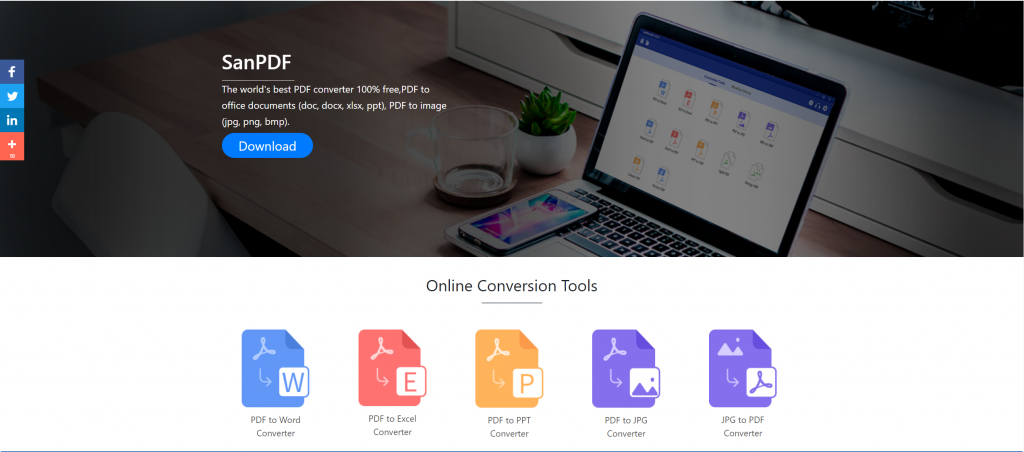
2.Une fois le téléchargement terminé, ouvrez le fichier téléchargé et lancez l’installation du client SanPDF. Vous pouvez choisir le chemin d’installation souhaité ou créer un dossier de menu de démarrage. Après l’avoir sélectionné, cliquez sur installer pour lancer l’installation. Une fois l’installation terminée, il y aura uneSanPDFicône sur le bureau.

PS: Si vous avez terminé les deux premières étapes, utilisez notre jolie petite main pour déplacer la souris et ouvrir notre client.
3.Ouvrez le PC Sanpdf, nous devons diviser la fonction PDF. Nous allons donc cliquer sur la quatrième ligne du quatrième bouton de fonction « Scinder en pdf ».
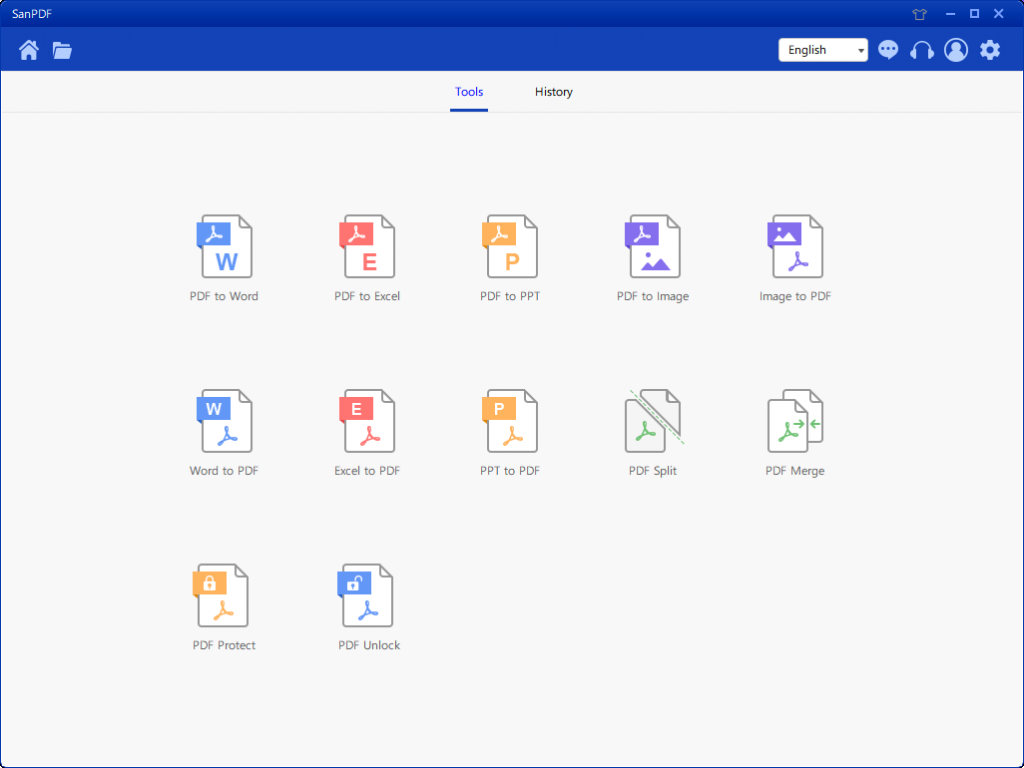
Après avoir ouvert l’option de fonction PDF Split, vous pouvez constater que vous entrez maintenant dans cette interface.
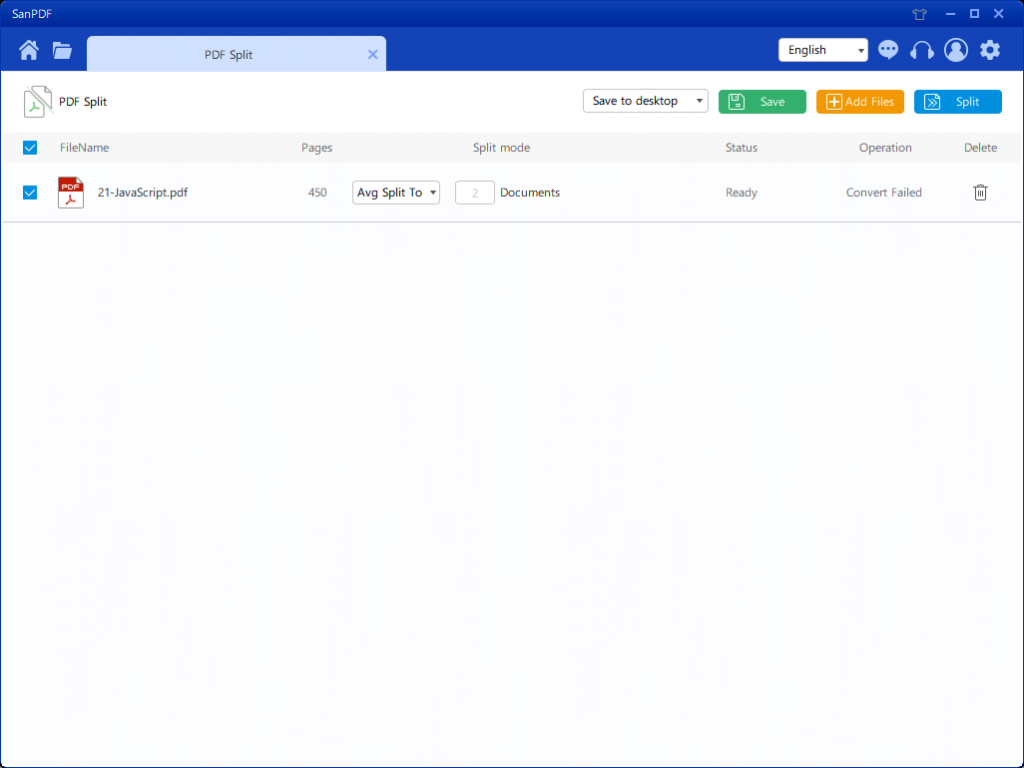
4.Il y a trois boutons de couleur différents dans le coin supérieur droit, le vert est Sava, vous pouvez choisir le répertoire spécifique dans lequel vous souhaitez enregistrer le fichier. Le jaune est Ajouter des fichiers, qui est un bouton pour ajouter des fichiers. Vous pouvez cliquer sur ce bouton pour sélectionner le fichier que vous souhaitez diviser. Le bleu est de commencer la fusion, cliquez dessus, le programme va commencer à diviser le fichier pour vous. Une fois le fichier sélectionné, vous pouvez voir que, dans le menu déroulant de la figure, vous pouvez choisir où enregistrer et quel type d’option vous souhaitez scinder. Après avoir sélectionné l’option de votre choix, cliquez sur le bouton bleu dans le coin supérieur droit pour lancer le processus. Minute
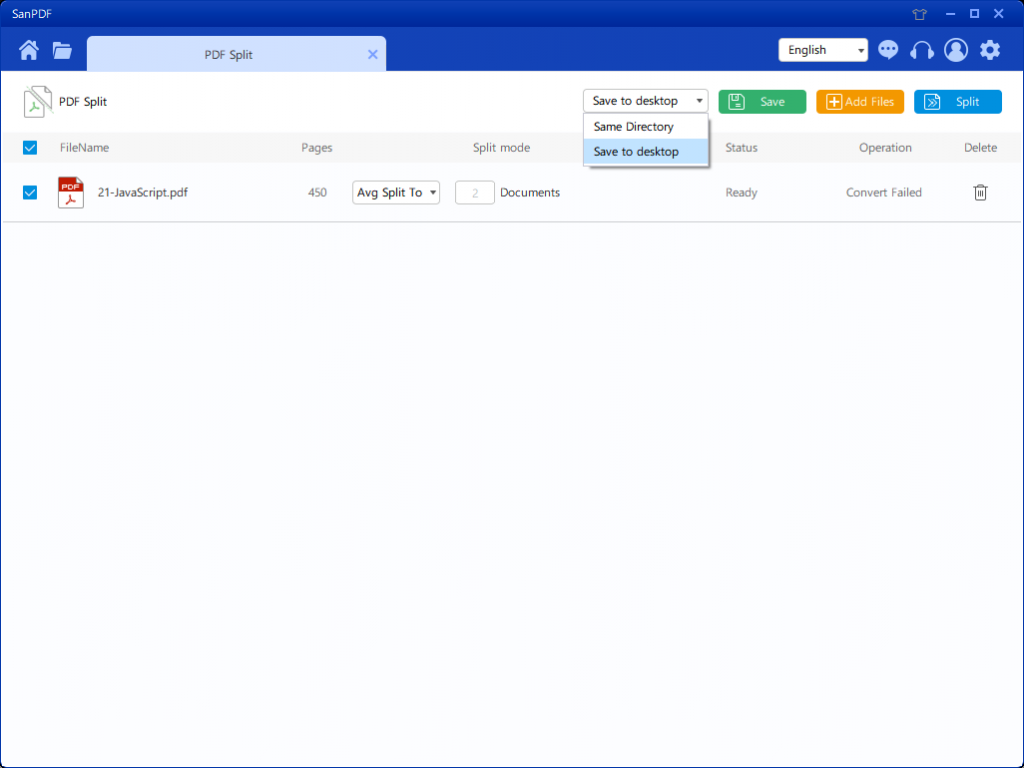
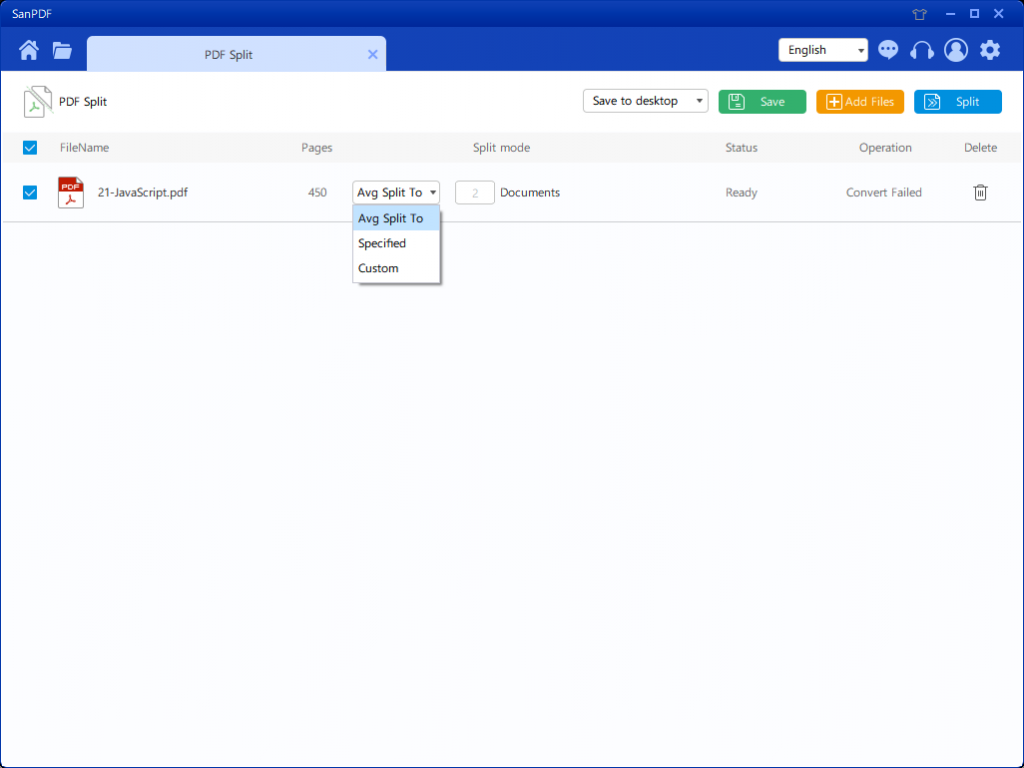
5. Après avoir défini vos options, vous pouvez cliquer sur le bouton bleu pour commencer le fractionnement. Une fois le fractionnement terminé, vous pouvez voir que le numéro de fichier est ajouté au nom du fichier source. Ceci est le fichier divisé.
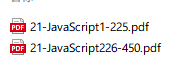
Ensuite, nous expliquerons comment utiliser la fonction de fusion.
1.Maintenant, commencez à utiliser nos produits et accédez ausanpdf.compage d’accueil, cliquez sur « Télécharger maintenant » pour télécharger leBureau SanPDF.
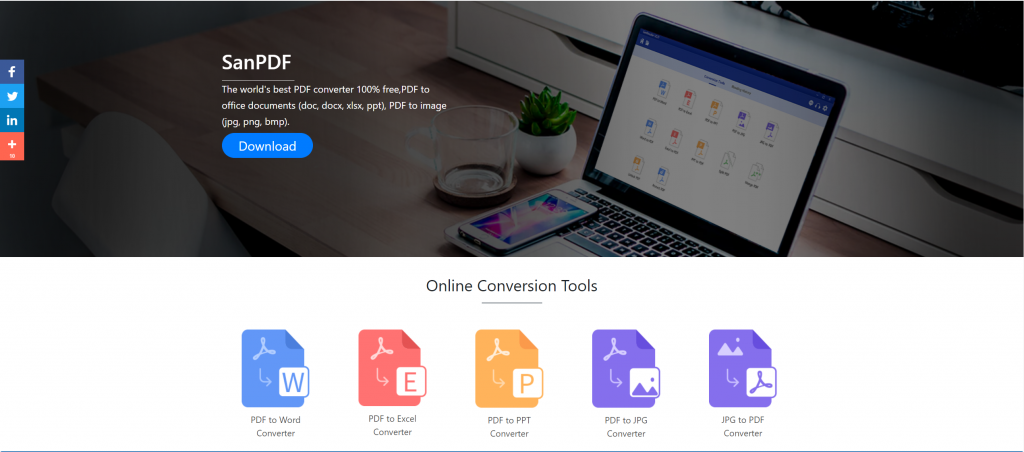
2.Une fois le téléchargement terminé, ouvrez le fichier téléchargé et lancez l’installation du client SanPDF. Vous pouvez choisir le chemin d’installation souhaité ou créer un dossier de menu de démarrage. Après l’avoir sélectionné, cliquez sur installer pour lancer l’installation. Une fois l’installation terminée, il y aura uneSanPDF icon sur le bureau.
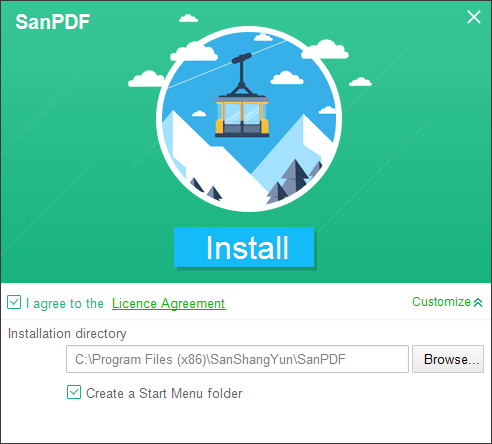
PS: Si vous avez terminé les deux premières étapes, utilisez notre jolie petite main pour déplacer la souris et ouvrir notre client.
3.Ouvrez le PC Sanpdf, entrez cette interface, nous devons fusionner la fonction PDF, nous allons donc cliquer sur la fonction « Fusion de pdf ».
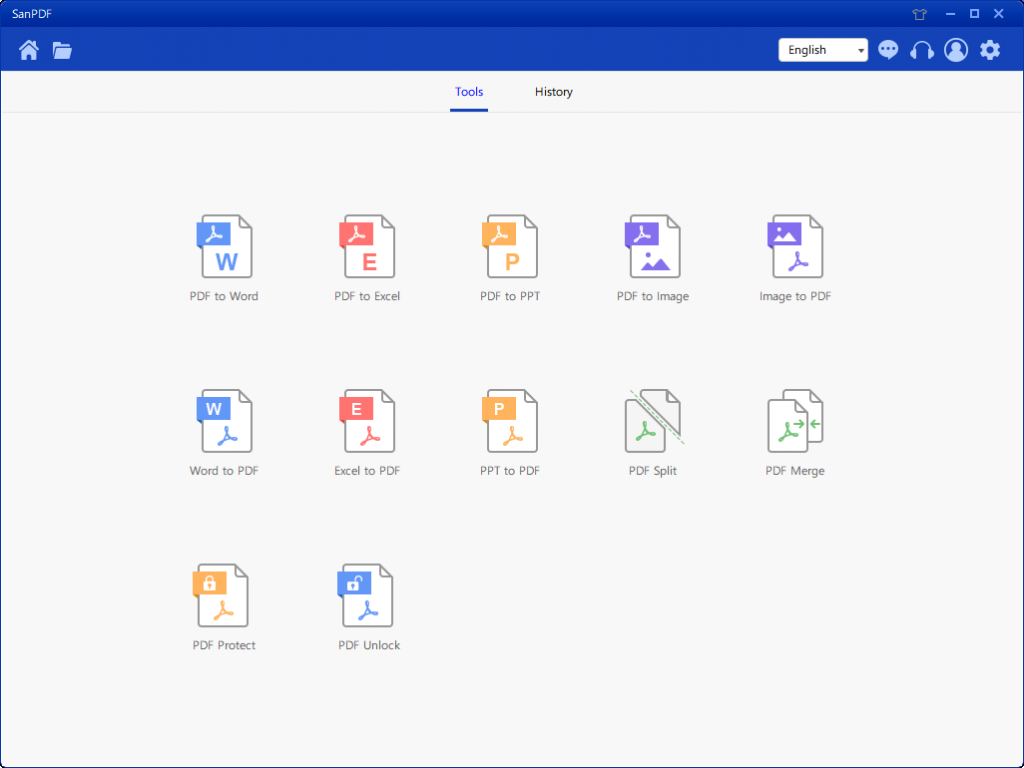
4.Après avoir ouvert l’option PDF Merge. Ensuite, nous pouvons voir cette interface
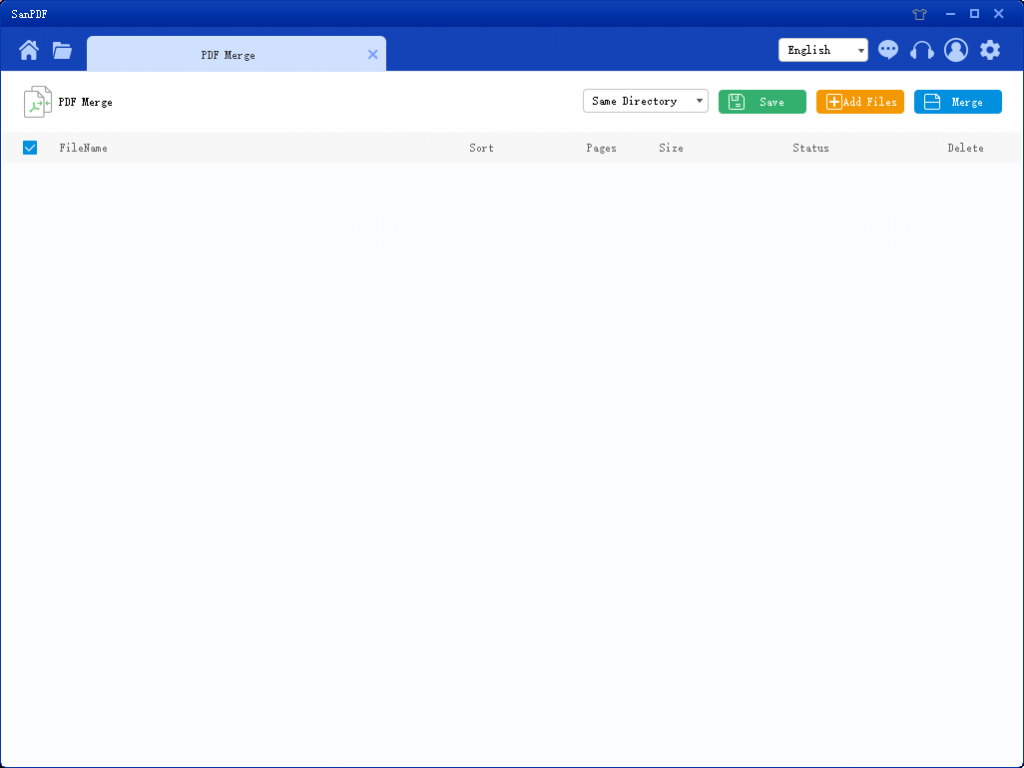
5.Il y a trois boutons de couleur différents dans le coin supérieur droit, le vert est Sava, vous pouvez choisir le répertoire spécifique dans lequel vous souhaitez enregistrer le fichier. Le jaune est Ajouter des fichiers, qui est un bouton pour ajouter des fichiers. Vous pouvez cliquer sur ce bouton pour sélectionner les fichiers que vous souhaitez fusionner. Le bleu est de commencer la fusion, cliquez dessus, le programme va commencer à fusionner des fichiers pour vous. Maintenant, nous cliquons sur Ajouter des mouches pour entrer dans l’interface de sélection de fichier, sélectionnez le fichier PDF que vous souhaitez fusionner. Après avoir sélectionné le fichier, vous pouvez voir que le fichier que vous avez sélectionné est apparu dans la file d’attente en attente de la fusion. Et dans le menu déroulant de la figure, vous pouvez choisir où enregistrer le fichier fractionné, vous pouvez choisir Enregistrer le répertoire ou Enregistrer sur le bureau.
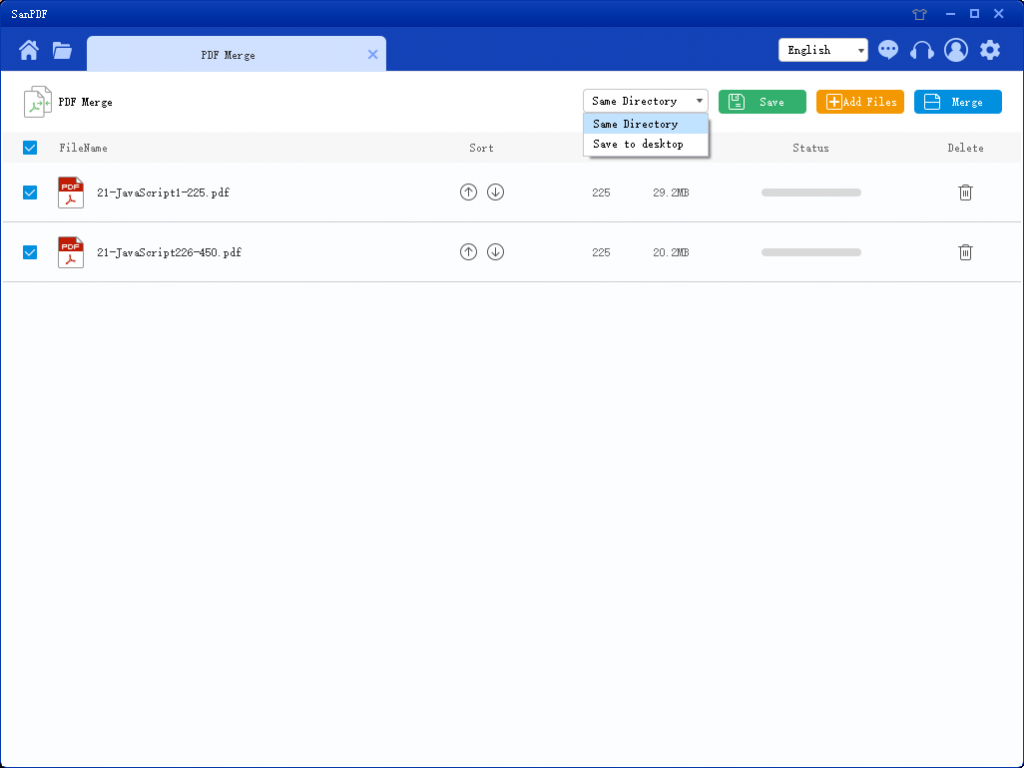
6.Les options de la figure permettent de trier les fichiers et de voir le nombre de pages du fichier, afin que vous puissiez observer le nombre de pages de fichier que vous choisissez. Vous pouvez également trier les icônes de flèche haut et bas pour organiser l’ordre de fusion souhaité.
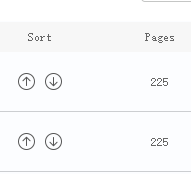
7.Une fois que vous avez défini vos options, vous pouvez cliquer sur le bouton bleu pour lancer la fusion. Une fois la fusion terminée, vous pouvez voir un fichier portant le nom Fusionner à l’emplacement de sauvegarde de votre choix. Ceci est le fichier fusionné.

c’est comment j’utilise l’outil SanPDf que je vous ai présenté. En utilisant l’outil SanPDF, vous pouvez augmenter l’efficacité et la nous faire gagner du temps pour notre travail, notre vie ou nos études. Nous pouvons faire plus de choses dans le reste de le temps et il est très utile d’utiliser. Les outils SanPDF prennent également en charge davantage fonctions, pas seulement diviser et fusionner les fonctions PDF, nous vous invitons à faire attention à notre site officiel https://www.sanpdf.com/ obtenir plus d’informations sur le produit, il y a plus de fonctionnalités pour utiliser le tutoriel, sera disponible sur notre site Internet.
Nous sommes engagé à créer des produits pratiques et intelligents pour les utilisateurs Internet. Nous espérons développer des logiciels d’application pour votre vie et votre bureau par innovation technique et concept de design humanisé. Nous désirons vous aider améliorez l’efficacité de votre travail, apportez plus de confort à votre vie et faites de votre la vie riche et colorée.
SanPDF prend en charge plusieurs formats de fichiers tels que PDF, XPS, DjVu, CHM, Mobi, EPUB e-books et des bandes dessinées.